- Desbloquear Apple ID
- Ignorar bloqueio de ativação do iCloud
- Ferramenta de desbloqueio do Doulci iCloud
- Desbloqueio de Fábrica iPhone
- Ignorar a senha do iPhone
- Redefinir senha do iPhone
- Desbloquear Apple ID
- Desbloquear iPhone 8 / 8Plus
- Remoção de bloqueio do iCloud
- Desbloqueio do iCloud Deluxe
- Lock Screen iPhone
- Desbloquear iPad
- Desbloquear iPhone SE
- Desbloquear iPhone Tmobile
- Remover senha de ID da Apple
Coisas que você deve descobrir sobre a senha de backup do iTunes
 atualizado por Lisa Ou / 20 de julho de 2023 16:30
atualizado por Lisa Ou / 20 de julho de 2023 16:30Saudações! Devo proteger vários dados importantes no meu iPhone e me disseram para usar o iTunes para fazer backup deles, então procurei algumas informações sobre isso. Então, descobri que muitas pessoas perderam permanentemente seus backups porque esqueceram a senha de backup do iTunes, fazendo-me hesitar em usar o iTunes. Alguém pode me dizer mais sobre a senha de backup do iTunes?
Se você é novo no iTunes ou é a primeira vez que faz backup de dados usando o programa, deve ter várias perguntas em mente sobre isso. E as preocupações aumentam se você se deparou com situações de perda de backup de algumas pessoas devido a uma senha esquecida. Mas não se preocupe, todos os pensamentos incertos em sua cabeça sobre a senha de backup no iTunes serão eliminados, pois este artigo apresenta informações sobre o que é isso.
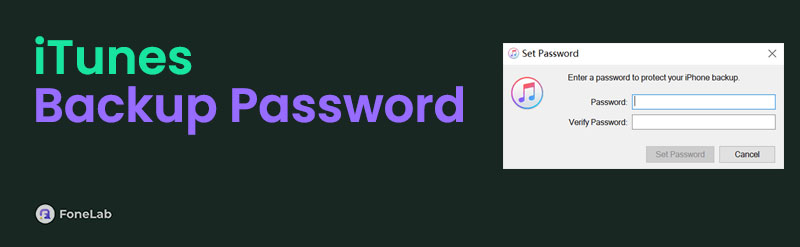
Além disso, instruções para criar seu próprio backup do iTunes com uma senha estão disponíveis para ajudá-lo a navegar pela função corretamente, evitando a perda de dados. Além disso, uma dica bônus virá à frente, então confira. Dito isso, espere estar equipado com os detalhes necessários sobre esse assunto assim que terminar de navegar neste artigo.
FoneLab Ajuda a desbloquear a tela do iPhone, remove o Apple ID ou sua senha, remove o tempo da tela ou a senha de restrição em segundos.
- Ajuda a desbloquear a tela do iPhone.
- Remove o ID da Apple ou sua senha.
- Remova o tempo da tela ou a senha de restrição em segundos.

Lista de guias
Parte 1. O que é a senha de backup do iTunes
Como muitos usuários de dispositivos Apple sabem, você pode fazer backup dos dados do iPod Touch, iPhone ou iPad em um computador com o recurso de backup e restauração do iTunes. Mas o que outras pessoas não conhecem é a senha de backup do iTunes. Se você é novo neste aspecto do iTunes, saiba que o programa permite adicionar mais segurança ao seu backup, definindo uma nova senha, a senha de backup, no iTunes.
É sua escolha se deseja criptografar ou bloquear seus dados com uma senha, mas é mais recomendado, pois protege sua privacidade e faz um backup melhor dos dados. Além disso, a criptografia de backup para proteger o backup do iTunes com uma senha não é ativada por padrão. Portanto, você deve ativar a opção para utilizá-lo. Para saber mais sobre como criptografar seu backup do iTunes, vá para a parte seguinte e veja como o recurso funciona.
Parte 2. Como criar backup do iTunes com senha
Fazer backup dos dados do seu dispositivo iOS no iTunes com e sem criptografia tem apenas o mesmo processo. Você só precisa operar opções adicionais para criar o backup do iTunes com uma senha. E depois de definir a senha desejada, seus dados de backup no iTunes estarão mais seguros e ninguém poderá acessá-los facilmente, a menos que você dê sua permissão. Mas você deve anotar a senha que definiu no seu dispositivo, um pedaço de papel ou apenas gravá-la em sua mente para evitar esquecê-la. Dessa forma, você também evitará perder seus dados de backup do iTunes.
Preste atenção ao processo simples abaixo para fazer backup de seus dados com a senha de backup criptografada do iTunes:
Passo 1Instale a versão mais recente do iTunes e execute-a no seu computador. Quando a interface principal for iniciada, conecte seu iPad, iPhone ou iPod Touch à porta do computador com um cabo USB. Um ícone de dispositivo móvel será visto na seção superior esquerda. Clique nele para ver as informações do seu dispositivo.
Passo 2Opções, como o Resumo guia, Filmes, Música, Programas de TV, Podcasts, Livros e mais, serão organizados na coluna da esquerda. O Resumo A seção será exibida por padrão e você só precisa ficar lá e ver suas opções.
Passo 3Abaixo das informações do seu dispositivo iOS na interface está o backups seção. Em seguida, você verá o Criptografar backup (dispositivo iOS) à esquerda sob o Este computador e o iCloud seleções. Marque a caixa de seleção alinhada com ela e pressione Fazer backup agora à direita sob o Fazer backup e restaurar manualmente seção. Defina sua senha de backup preferencial quando solicitado. O backup do seu dispositivo iOS será feito no iTunes com a senha digitada.
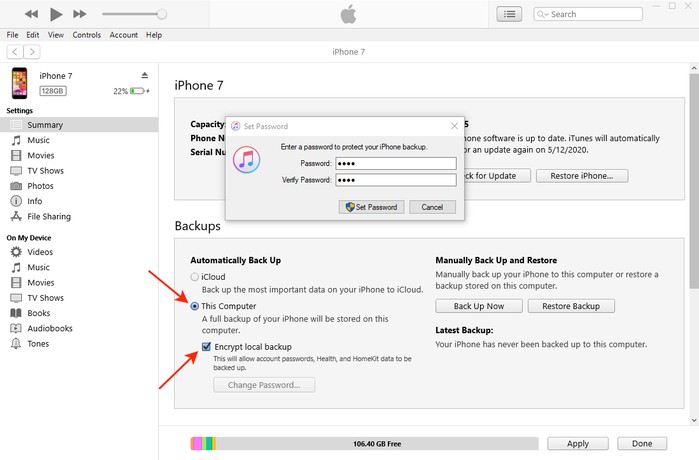
Parte 3. Como remover a senha de backup do iTunes com o FoneLab iOS Unlocker
Agora, se você se preocupa com a possibilidade de esquecer a senha que definiu para o backup no iTunes, aqui está uma solução bônus para você. Desbloqueador de iOS do FoneLab é uma ferramenta de desbloqueio profissional especializada para removendo senhas, Apple IDs e outras restrições em um dispositivo iOS. Assim, você pode confiar na capacidade desta ferramenta para remover sua senha de backup no iTunes, especialmente porque ela possui um recurso principalmente para resolver esse problema. Além disso, o FoneLab iOS Unlocker possui funções adicionais que podem ajudar muito quando necessário em seu dispositivo, como o removedor de tempo de tela, limpador de senha e muito mais. Veja mais recursos do programa após a instalação.
FoneLab Ajuda a desbloquear a tela do iPhone, remove o Apple ID ou sua senha, remove o tempo da tela ou a senha de restrição em segundos.
- Ajuda a desbloquear a tela do iPhone.
- Remove o ID da Apple ou sua senha.
- Remova o tempo da tela ou a senha de restrição em segundos.
Siga as instruções orientadas ao usuário abaixo como um padrão para remover a senha de criptografia de backup do iTunes se esquecida com Desbloqueador de iOS do FoneLab:
Passo 1Navegue em seu navegador até o site do FoneLab iOS Unlocker para salvar seu arquivo de instalação clicando em Download grátis. Mas o botão de download é definido como Windows por padrão, portanto, se você estiver executando o macOS, clique no botão Vá para a versão Mac opção perto dele primeiro. O logotipo do Windows mudará para Apple, permitindo que você salve a versão do programa para Mac. Em seguida, processe a instalação, levando você ao lançamento do desbloqueador em seu computador.
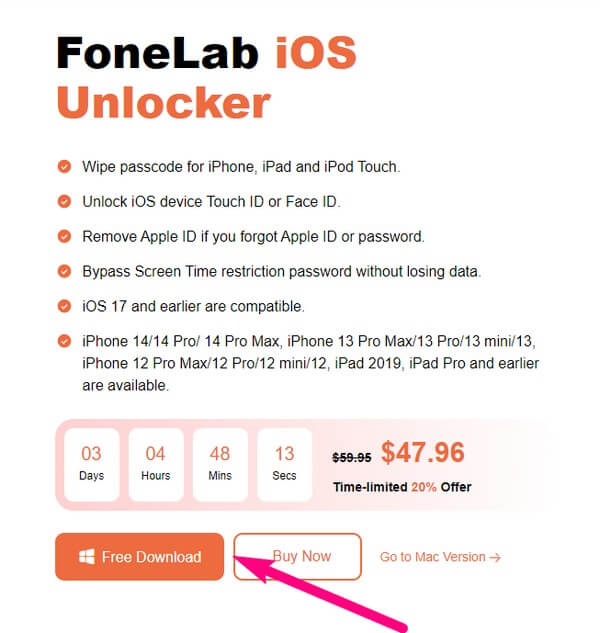
Passo 2Vários recursos na interface do FoneLab iOS Unlocker o receberão: Limpe a senha, remova o ID da Apple, o tempo da tela, remova o MDM e remova a senha de backup do iTunes. Todos têm diferentes especializações em relação remover bloqueios de um dispositivo iOS, como iPhone, iPod Touch e iPad. Mas a caixa que você deve entrar por enquanto é a Remova a senha de backup do iTunes caixa com o ícone de música no canto inferior direito.
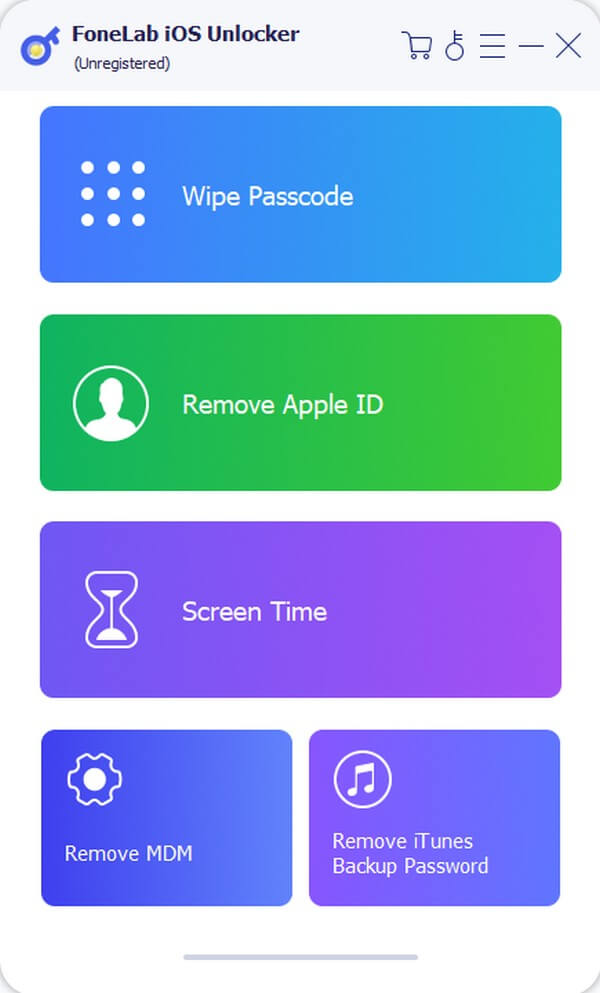
Passo 3Uma mensagem dizendo: "Conecte seu dispositivo ao computador com o cabo USB". será exibido na interface a seguir. Portanto, siga-o para vincular seu iPhone, iPod Touch ou iPad ao programa. Depois, quando solicitado na tela do dispositivo iOS, confie no computador para prosseguir para a próxima tela.
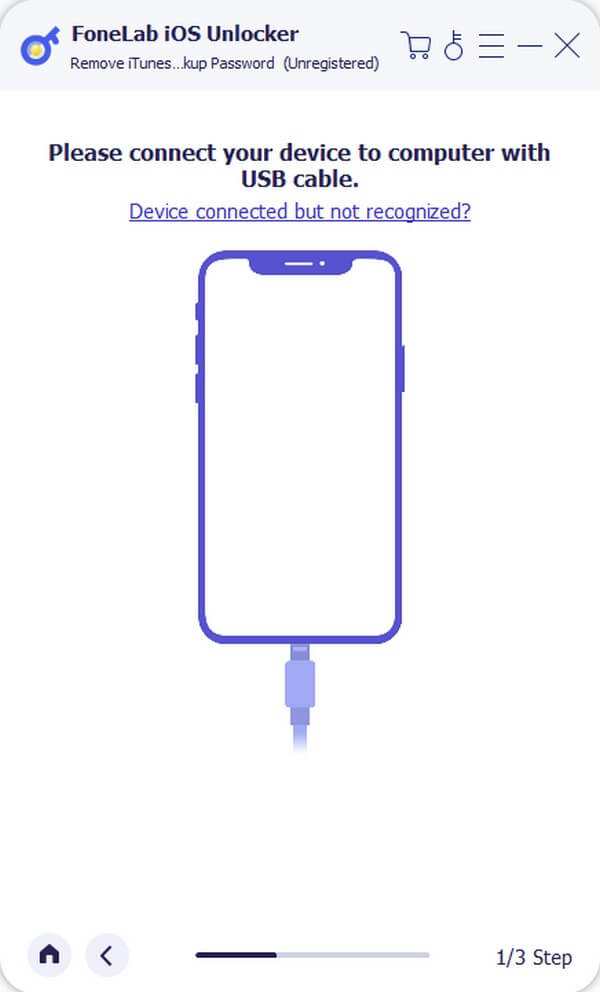
Passo 4Uma vez conectado, o Início botão aparecerá na parte inferior da interface. Mas antes de prosseguir, preste atenção nas notas acima e siga os requisitos. Em seguida, pressione Iniciar para remover sua senha de backup no iTunes.
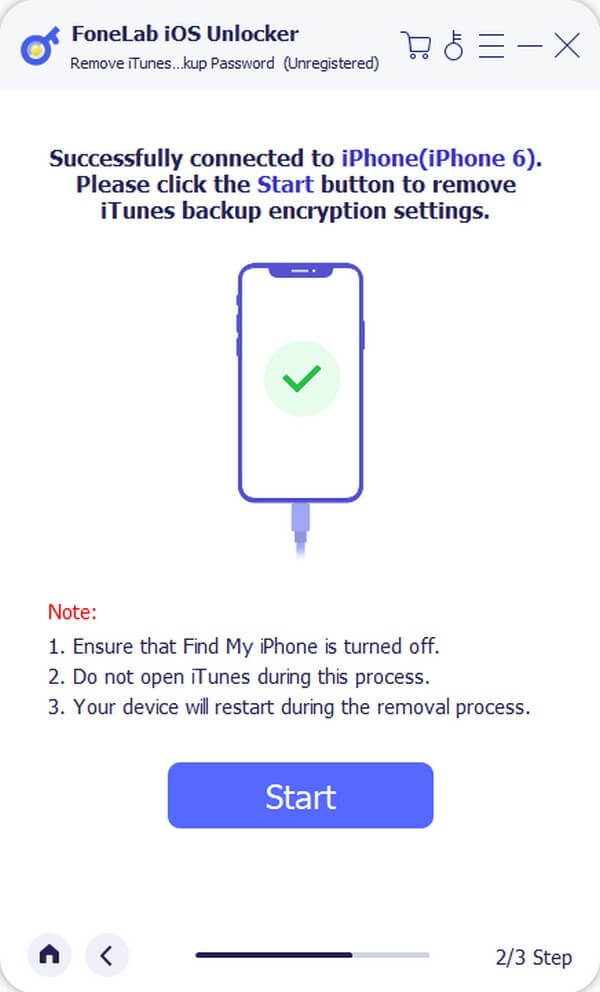
FoneLab Ajuda a desbloquear a tela do iPhone, remove o Apple ID ou sua senha, remove o tempo da tela ou a senha de restrição em segundos.
- Ajuda a desbloquear a tela do iPhone.
- Remove o ID da Apple ou sua senha.
- Remova o tempo da tela ou a senha de restrição em segundos.
Parte 4. Perguntas frequentes sobre a senha de backup do iTunes
Existe uma senha de backup padrão no iTunes?
Infelizmente, não há. Quando você decidir criptografar seu backup do iTunes, será você quem definirá a senha, pois o programa não oferece uma senha padrão para proteger seus arquivos de backup. Embora, em casos raros, o iTunes use uma senha aleatória do seu dispositivo para criptografar o backup, isso só acontece devido a problemas.
Você pode restaurar um backup criptografado do iTunes sem a senha?
Oficialmente, não, você não pode. É por isso que muitas pessoas não conseguem restaurar o backup do iTunes, perdendo seus dados. Mas restaurar seu backup sem a senha será possível se você usar um removedor de senha, como Desbloqueador de iOS do FoneLab.
Posso criar um backup no iTunes sem a senha de criptografia?
Sim você pode. Você pode seguir as instruções da Parte 2 deste artigo, mas deixar a opção de criptografia de backup do processo. Assim, você não precisará definir uma senha para o backup do iTunes.
Onde posso encontrar as senhas armazenadas no meu iPhone?
Se a senha definida para o backup do iTunes for igual à outra senha do iPhone, acesse Configurações > senhas para visualizar e lembrar suas senhas armazenadas.
Onde os backups do iTunes são armazenados no Mac?
Digite o caminho do local, ~/Library/Application Support/MobileSync/Backup/, para encontrar seus backups do iTunes no Mac.
Espero que as informações e estratégias acima tenham ajudado você a navegar no iTunes e entender a senha de backup. Obrigado por alocar seu tempo e volte sempre.
FoneLab Ajuda a desbloquear a tela do iPhone, remove o Apple ID ou sua senha, remove o tempo da tela ou a senha de restrição em segundos.
- Ajuda a desbloquear a tela do iPhone.
- Remove o ID da Apple ou sua senha.
- Remova o tempo da tela ou a senha de restrição em segundos.
